Распространённые проблемы флеш-плеера и их решение
Flash Player — плагин компании Adobe, который используется для запуска мультимедийного контента в браузере. Эта программа хоть и популярна, но ненадежна, и в процессе ее работы часто возникают ошибки. Мы рассмотрим наиболее распространённые из них и расскажем о том, как их исправить.
Ошибка установки
Проблемы на этапе инсталляции обычно свидетельствуют о том, что на компьютере сохранились остаточные файлы предыдущих версий плагина. Их следует удалить, но стандартных средств Windows может оказаться недостаточно, поэтому лучше воспользоваться деинсталлирующей программой — например, Revo Uninstaller. Скачав и установив её, выполните следующие действия:
 Запустите программу от имени администратора.
Запустите программу от имени администратора.- Откройте вкладку «Деинсталлятор» и в списке установленных приложений найдите Flash Player. Щелкните по нему ПКМ и выберите опцию «Удалить» в открывшемся меню.
- Когда процесс завершится, программа предложит провести сканирование на наличие остаточных следов удаленного приложения. При этом пользователю предлагается на выбор три режима проверки: безопасный, умеренный и продвинутый. Выберите один из двух последних вариантов и нажмите «Сканировать».
- Через несколько минут программа отобразит все элементы реестра, связанные с удалённым плеером. Стирать их все без разбора нельзя. Если вы самостоятельно не сможете определить, какие записи можно удалить, просто нажмите «Далее».
- Программа отобразит папки и отдельные файлы, связанные с плагином. Их следует удалить все без остатка. Нажмите «Выделить все», затем «Удалить».
Крах плагина
Когда флэш-плеер внезапно прекращает работу в результате сбоя, операционная система сообщает о крахе плагина. Иногда проблему можно решить, просто перезагрузив страницу в браузере. Если же это не помогает, попробуйте обновить программу, то есть установить ее последнюю версию.
Флеш-плеер заблокирован
Основная причина блокировки — устаревшее программное обеспечение. Причём речь идёт не только о самом плагине, но и браузере или даже драйверах устройств — видеокарты, к примеру. Еще одна вероятная причина — заражение вирусом. Если обновление ПО не поможет, проверьте операционную систему антивирусом и избавьтесь от подозрительных и вредоносных файлов.
Как включить Flash Player
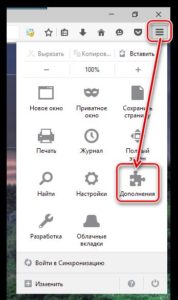 В последние годы многие интернет-браузеры стараются отказаться от флеш-технологии, поэтому есть вероятность, что по умолчанию Flash Player у вас будет отключён. Чтобы активировать его, зайдите в настройки обозревателя и выберите пункт «Плагины». Отыскав в списке Adobe Flash Player, запустите его.
В последние годы многие интернет-браузеры стараются отказаться от флеш-технологии, поэтому есть вероятность, что по умолчанию Flash Player у вас будет отключён. Чтобы активировать его, зайдите в настройки обозревателя и выберите пункт «Плагины». Отыскав в списке Adobe Flash Player, запустите его.
Ошибка обновления
Если во время обновления программы возникает ошибка, следует полностью удалить плагин с компьютера и установить его заново. Иногда установщик флеш-плеера блокируется антивирусной программой. Попробуйте временно отключить её и снова запустите установку. Если проблема сохранится, обновите браузер. Инструкции для наиболее популярных обозревателей:
- Mozilla Firefox. Нажмите кнопку меню, которая находится в верхнем углу экрана справа. Выберите раздел «Справка», затем «О Firefox». Начнется поиск обновлений. Если они есть, браузер сам установит последнюю версию.
- Opera. Откройте меню, нажав кнопку в левом верхнем углу. Выберите пункт «О программе». Появится окно с информацией о браузере, и начнется поиск обновлений.
- Google Chrome. Нажмите значок настройки в верхнем углу справа. Выберите опцию «Обновить Google Chrome». Этот пункт появится в списке лишь при наличии доступных обновлений.
Ошибка инициализации
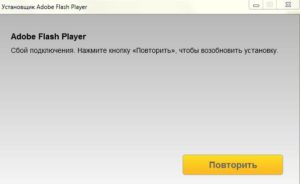 Как и в предыдущем случае, возможная причина сбоя кроется в антивирусе. Если он заблокировал Flash Player, добавьте приложение в список исключений. Также убедитесь, что плеер скачан с официального сайта Adobe.
Как и в предыдущем случае, возможная причина сбоя кроется в антивирусе. Если он заблокировал Flash Player, добавьте приложение в список исключений. Также убедитесь, что плеер скачан с официального сайта Adobe.
Есть известная шутка с долей правды от системных администраторов: «Семь бед — один reset». Прежде чем воспользоваться перечисленными рекомендациями, попробуйте просто перезагрузить компьютер. Иногда этого достаточно для того, чтобы проблема решилась сама собой. Если же ни один из советов не помог, стоит обратиться в службу компьютерной помощи.
01.04.2019
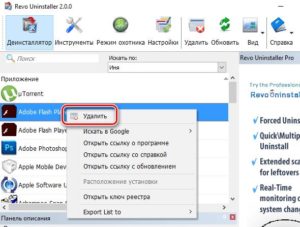 Запустите программу от имени администратора.
Запустите программу от имени администратора.